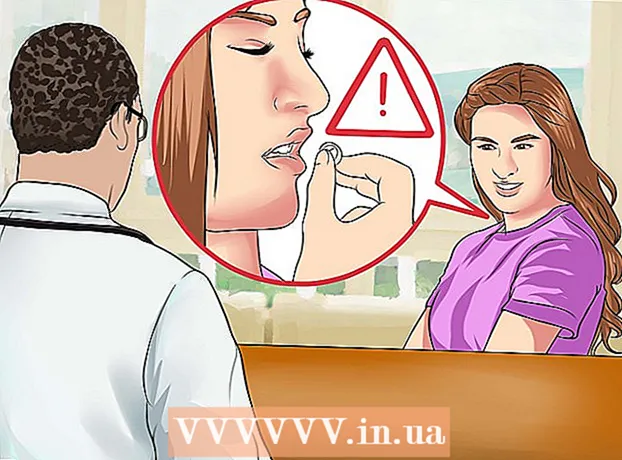Autors:
Eric Farmer
Radīšanas Datums:
7 Martā 2021
Atjaunināšanas Datums:
27 Jūnijs 2024

Saturs
- Soļi
- 1. metode no 4: Safari izmantošana
- 2. metode no 4: skatiet PDF e -pasta pielikumus
- 3. metode no 4: kopējiet PDF failus no datora
- 4. metode no 4: iBooks izmantošana
Izmantojot iPhone, PDF faili tiek atvērti automātiski, izmantojot Safari, Chrome vai lietotni Mail. Šos dokumentus var saglabāt lietotnē iBooks, lai tos varētu izlasīt jebkurā laikā. PDF failus var lejupielādēt no vietnes vai e -pasta pielikuma vai sinhronizēt ar datoru, izmantojot iTunes.
Soļi
1. metode no 4: Safari izmantošana
 1 Noklikšķiniet uz saites, lai atvērtu PDF failu. Pēc noklusējuma PDF faili tiek atvērti pārlūkprogrammā Safari. Noklikšķinot uz PDF saites, tā tiks atvērta jūsu pārlūkprogrammā.
1 Noklikšķiniet uz saites, lai atvērtu PDF failu. Pēc noklusējuma PDF faili tiek atvērti pārlūkprogrammā Safari. Noklikšķinot uz PDF saites, tā tiks atvērta jūsu pārlūkprogrammā.  2 Palieliniet vai samaziniet dokumentu. Skatot PDF failu pārlūkprogrammā Safari, varat to palielināt vai samazināt tāpat kā jebkuru vietni. Novietojiet īkšķi un rādītājpirkstu uz ekrāna un pārvietojiet tos atsevišķi, lai tuvinātu, vai aizveriet tos kopā, lai tālinātu.
2 Palieliniet vai samaziniet dokumentu. Skatot PDF failu pārlūkprogrammā Safari, varat to palielināt vai samazināt tāpat kā jebkuru vietni. Novietojiet īkšķi un rādītājpirkstu uz ekrāna un pārvietojiet tos atsevišķi, lai tuvinātu, vai aizveriet tos kopā, lai tālinātu. 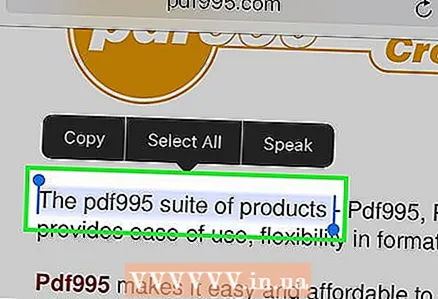 3 Turiet nospiestu tekstu, lai to atlasītu. Ja vēlaties kopēt tekstu no PDF dokumenta, noklikšķiniet un turiet to. Kad ekrānā parādās palielināmais stikls, atlaidiet pirkstu un velciet rokturus, lai atlasītu tekstu.
3 Turiet nospiestu tekstu, lai to atlasītu. Ja vēlaties kopēt tekstu no PDF dokumenta, noklikšķiniet un turiet to. Kad ekrānā parādās palielināmais stikls, atlaidiet pirkstu un velciet rokturus, lai atlasītu tekstu. - Atkarībā no PDF izveides metodes teksta atlase var būt sarežģīta vai neiespējama.
 4 Iesniedziet PDF dokumentu lietotnē iBooks. Atvērtu PDF failu var nosūtīt uz lietotni iBooks (vai citu PDF lasītāja lietotni). Šajā gadījumā dokumentu var izlasīt jebkurā laikā, pat bez interneta savienojuma.
4 Iesniedziet PDF dokumentu lietotnē iBooks. Atvērtu PDF failu var nosūtīt uz lietotni iBooks (vai citu PDF lasītāja lietotni). Šajā gadījumā dokumentu var izlasīt jebkurā laikā, pat bez interneta savienojuma. - Pārlūkprogrammā Safari noklikšķiniet uz atvērta PDF dokumenta.
- Noklikšķiniet uz Atvērt iBooks. Ja jūsu ierīcē ir instalēta cita PDF lasītāja lietojumprogramma, noklikšķiniet uz Atvērt un pēc tam atlasiet atbilstošo lietojumprogrammu.
- Atveriet PDF failu iBooks vai citā PDF lasītāja lietojumprogrammā. Ja atverat dokumentu iBooks, tas tiks saglabāts šajā lietojumprogrammā un iCloud krātuvē, lai jūs vienmēr varētu to izlasīt.
2. metode no 4: skatiet PDF e -pasta pielikumus
 1 Atveriet e -pastu ar PDF pielikumu. Atveriet ziņojumu, lai parādītu saiti uz PDF dokumentu (ekrāna apakšdaļā).
1 Atveriet e -pastu ar PDF pielikumu. Atveriet ziņojumu, lai parādītu saiti uz PDF dokumentu (ekrāna apakšdaļā).  2 Noklikšķiniet uz pievienotā PDF faila. Tas tiks atvērts pasta PDF skatītājā.
2 Noklikšķiniet uz pievienotā PDF faila. Tas tiks atvērts pasta PDF skatītājā. 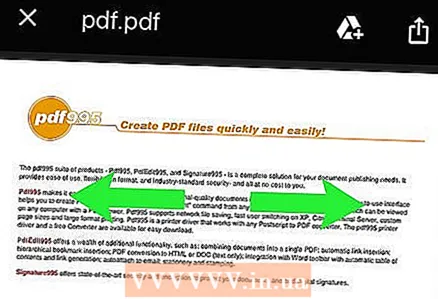 3 Palieliniet vai samaziniet dokumentu. Novietojiet īkšķi un rādītājpirkstu uz ekrāna un pārvietojiet tos atsevišķi, lai tuvinātu, vai aizveriet tos kopā, lai tālinātu.
3 Palieliniet vai samaziniet dokumentu. Novietojiet īkšķi un rādītājpirkstu uz ekrāna un pārvietojiet tos atsevišķi, lai tuvinātu, vai aizveriet tos kopā, lai tālinātu.  4 Turiet nospiestu tekstu, lai to atlasītu. Kad ekrānā parādās palielināmais stikls, atlaidiet pirkstu un velciet rokturus, lai atlasītu tekstu.
4 Turiet nospiestu tekstu, lai to atlasītu. Kad ekrānā parādās palielināmais stikls, atlaidiet pirkstu un velciet rokturus, lai atlasītu tekstu. - Ja PDF fails tika izveidots, skenējot dokumentu, tekstu nevarēsit atlasīt.
 5 Saglabājiet PDF dokumentu lietotnē iBooks, lai tam piekļūtu, kad vien vēlaties. Saglabājot e -pastu, vienmēr varat atrast pievienoto PDF failu, taču, nosūtot dokumentu uz lietotni iBooks, jums ir vieglāk to izlasīt, un jūs varat izdzēst e -pastu (ja vēlaties).
5 Saglabājiet PDF dokumentu lietotnē iBooks, lai tam piekļūtu, kad vien vēlaties. Saglabājot e -pastu, vienmēr varat atrast pievienoto PDF failu, taču, nosūtot dokumentu uz lietotni iBooks, jums ir vieglāk to izlasīt, un jūs varat izdzēst e -pastu (ja vēlaties). - Noklikšķiniet uz atvērtā PDF dokumenta, lai parādītu lietojumprogrammas saskarni.
- Noklikšķiniet uz Kopīgot (apakšējā kreisajā stūrī).
- Noklikšķiniet uz Kopēt iBooks (pogu augšējā rindā). Jums, iespējams, vajadzēs ritināt pogas, lai atrastu vajadzīgo.
- Programmā iBooks jebkurā laikā varat lasīt PDF dokumentu. Ja pievienojat dokumentu savai iBooks bibliotēkai, tas tiks saglabāts jūsu iPhone un iCloud krātuvē, lai jūs to vienmēr varētu izlasīt pat bez interneta savienojuma.
3. metode no 4: kopējiet PDF failus no datora
 1 Atveriet iTunes. Vienkāršākais veids, kā kopēt PDF failus no datora uz iPhone, ir sinhronizēt ierīci ar datoru, izmantojot iTunes. Ja iTunes nav pieejams, lejupielādējiet šo programmu bez maksas no vietnes apple.com/itunes/download.
1 Atveriet iTunes. Vienkāršākais veids, kā kopēt PDF failus no datora uz iPhone, ir sinhronizēt ierīci ar datoru, izmantojot iTunes. Ja iTunes nav pieejams, lejupielādējiet šo programmu bez maksas no vietnes apple.com/itunes/download.  2 Savā iTunes bibliotēkā atveriet sadaļu Grāmatas. Pēc iTunes palaišanas noklikšķiniet uz pogas "..." (loga augšdaļā). Atvērtajā izvēlnē atlasiet “Grāmatas”. Tiks atvērta iTunes bibliotēka.
2 Savā iTunes bibliotēkā atveriet sadaļu Grāmatas. Pēc iTunes palaišanas noklikšķiniet uz pogas "..." (loga augšdaļā). Atvērtajā izvēlnē atlasiet “Grāmatas”. Tiks atvērta iTunes bibliotēka.  3 Noklikšķiniet uz cilnes Mani PDF faili. Tas tiks parādīts, ja atverat sadaļu "Grāmatas". Šajā cilnē ir uzskaitīti jūsu iTunes bibliotēkā saglabātie PDF faili.
3 Noklikšķiniet uz cilnes Mani PDF faili. Tas tiks parādīts, ja atverat sadaļu "Grāmatas". Šajā cilnē ir uzskaitīti jūsu iTunes bibliotēkā saglabātie PDF faili. 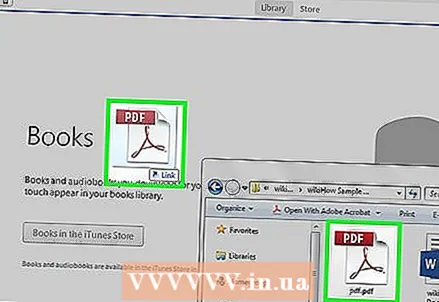 4 Velciet PDF logus, kurus vēlaties kopēt no datora uz ierīci, iTunes logā. Noklikšķiniet uz PDF failiem un velciet tos iTunes logā, lai tos pievienotu grāmatu bibliotēkai.
4 Velciet PDF logus, kurus vēlaties kopēt no datora uz ierīci, iTunes logā. Noklikšķiniet uz PDF failiem un velciet tos iTunes logā, lai tos pievienotu grāmatu bibliotēkai.  5 Savienojiet savu iPhone ar datoru, izmantojot USB kabeli. Ierīce parādās pogu augšējā rindā. Ja iPhone pirmoreiz izveido savienojumu ar datoru, tiks sākts iestatīšanas process un tas neietekmēs ierīcē saglabātos datus.
5 Savienojiet savu iPhone ar datoru, izmantojot USB kabeli. Ierīce parādās pogu augšējā rindā. Ja iPhone pirmoreiz izveido savienojumu ar datoru, tiks sākts iestatīšanas process un tas neietekmēs ierīcē saglabātos datus.  6 Grāmatu bibliotēkas sadaļā Mani PDF faili iezīmējiet PDF failus, kurus vēlaties kopēt uz iPhone. Lai atlasītu visus failus, noklikšķiniet uz Ctrl/⌘ Cmd+A, vai turiet Ctrl/⌘ Cmd un noklikšķiniet uz katra faila.
6 Grāmatu bibliotēkas sadaļā Mani PDF faili iezīmējiet PDF failus, kurus vēlaties kopēt uz iPhone. Lai atlasītu visus failus, noklikšķiniet uz Ctrl/⌘ Cmd+A, vai turiet Ctrl/⌘ Cmd un noklikšķiniet uz katra faila. 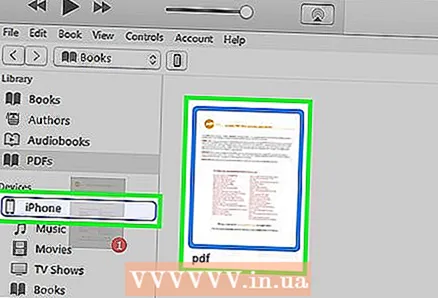 7 Velciet atlasītos PDF failus. ITunes loga kreisajā pusē parādās sānjosla.
7 Velciet atlasītos PDF failus. ITunes loga kreisajā pusē parādās sānjosla.  8 Velciet atlasītos PDF failus uz kreiso sānjoslu. Sākas PDF failu kopēšanas process uz iPhone. Kopēšanas gaita tiks parādīta iTunes loga augšdaļā.
8 Velciet atlasītos PDF failus uz kreiso sānjoslu. Sākas PDF failu kopēšanas process uz iPhone. Kopēšanas gaita tiks parādīta iTunes loga augšdaļā. 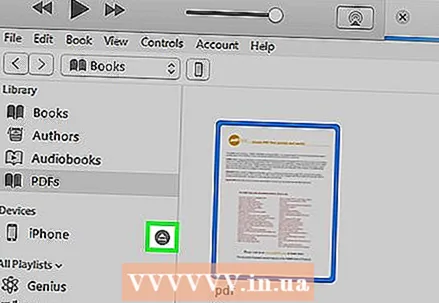 9 Pēc failu kopēšanas atvienojiet iPhone no datora. Lai to izdarītu, noklikšķiniet uz iPhone formas pogas (ekrāna augšdaļā) un noklikšķiniet uz Izņemt. Tagad atvienojiet savu iPhone no datora.
9 Pēc failu kopēšanas atvienojiet iPhone no datora. Lai to izdarītu, noklikšķiniet uz iPhone formas pogas (ekrāna augšdaļā) un noklikšķiniet uz Izņemt. Tagad atvienojiet savu iPhone no datora.  10 Atrodiet PDF failus lietotnē iBooks. Kopētie faili tiks nosūtīti uz lietotni iBooks.
10 Atrodiet PDF failus lietotnē iBooks. Kopētie faili tiks nosūtīti uz lietotni iBooks.
4. metode no 4: iBooks izmantošana
 1 Atjauniniet savu iPhone uz iOS 9.3 (vai jaunāku) un atveriet lietotni iBooks. IOS 9.3 ir funkcija, kas ļauj sinhronizēt e -grāmatas un PDF failus ar iCloud krātuvi. Šajā gadījumā jums būs piekļuve visiem PDF failiem no jebkuras mobilās ierīces.
1 Atjauniniet savu iPhone uz iOS 9.3 (vai jaunāku) un atveriet lietotni iBooks. IOS 9.3 ir funkcija, kas ļauj sinhronizēt e -grāmatas un PDF failus ar iCloud krātuvi. Šajā gadījumā jums būs piekļuve visiem PDF failiem no jebkuras mobilās ierīces.  2 Aktivizējiet iCloud iBooks (ja vēlaties). Ieslēdziet iCloud sinhronizāciju ar iBooks, lai sinhronizētu PDF dokumentus. Bet dokumenti aizņems daļu no ierobežotās uzglabāšanas vietas. Jebkuram lietotājam tiek piešķirta 5 GB iCloud krātuve, kas tiek izmantota arī iCloud dublēšanai.
2 Aktivizējiet iCloud iBooks (ja vēlaties). Ieslēdziet iCloud sinhronizāciju ar iBooks, lai sinhronizētu PDF dokumentus. Bet dokumenti aizņems daļu no ierobežotās uzglabāšanas vietas. Jebkuram lietotājam tiek piešķirta 5 GB iCloud krātuve, kas tiek izmantota arī iCloud dublēšanai. - Lai izmantotu iBooks, jums nav jāaktivizē iCloud. Jums būs piekļuve visiem PDF failiem, kas pievienoti iBooks un sinhronizēti ar iTunes.
 3 Pievienojiet PDF failus iBooks. Lai to izdarītu, izmantojiet kādu no iepriekš aprakstītajām metodēm. PDF failus var lejupielādēt no vietnes vai e -pasta pielikuma vai sinhronizēt ar datoru. Jebkurš PDF fails, kas kopēts uz iPhone, tiks pievienots iBooks.
3 Pievienojiet PDF failus iBooks. Lai to izdarītu, izmantojiet kādu no iepriekš aprakstītajām metodēm. PDF failus var lejupielādēt no vietnes vai e -pasta pielikuma vai sinhronizēt ar datoru. Jebkurš PDF fails, kas kopēts uz iPhone, tiks pievienots iBooks. - Ja esat aktivizējis iCloud iBooks, iBooks pievienotajiem PDF failiem var piekļūt no jebkuras mobilās ierīces.
 4 IBooks bibliotēkā noklikšķiniet uz PDF faila. Palaižot iBooks, tiks parādīta šīs lietojumprogrammas bibliotēka. Lai atvērtu tikai PDF failu sarakstu, noklikšķiniet uz Visas grāmatas (ekrāna augšdaļā) un pēc tam atlasiet PDF. Šādā gadījumā ekrānā tiks parādīti tikai PDF dokumenti.
4 IBooks bibliotēkā noklikšķiniet uz PDF faila. Palaižot iBooks, tiks parādīta šīs lietojumprogrammas bibliotēka. Lai atvērtu tikai PDF failu sarakstu, noklikšķiniet uz Visas grāmatas (ekrāna augšdaļā) un pēc tam atlasiet PDF. Šādā gadījumā ekrānā tiks parādīti tikai PDF dokumenti.  5 Velciet ekrānā pa labi uz kreiso vai no kreisās uz labo, lai pārlūkotu lapas. Dariet to, lasot PDF failu iBooks, lai pārietu uz nākamo lapu.
5 Velciet ekrānā pa labi uz kreiso vai no kreisās uz labo, lai pārlūkotu lapas. Dariet to, lasot PDF failu iBooks, lai pārietu uz nākamo lapu. - Noklikšķiniet uz atvērta PDF dokumenta, lai parādītu lietojumprogrammas saskarni, un lapas apakšā redzēsit visu dokumenta lapu priekšskatījuma rūti. Priekšskatījuma rūtī noklikšķiniet uz lapas, un jūs tiksit novirzīts tieši uz atlasīto lapu.
 6 Noklikšķiniet uz "Grāmatzīme", lai pašreizējā lapā pievienotu grāmatzīmi. Noklikšķiniet uz atvērta PDF dokumenta, lai parādītu lietojumprogrammas saskarni, un pēc tam noklikšķiniet uz Grāmatzīme, lai grāmatzīmi pievienotu lasāmajai lapai. Grāmatzīmes tiek parādītas dokumenta priekšskatījuma rūtī.
6 Noklikšķiniet uz "Grāmatzīme", lai pašreizējā lapā pievienotu grāmatzīmi. Noklikšķiniet uz atvērta PDF dokumenta, lai parādītu lietojumprogrammas saskarni, un pēc tam noklikšķiniet uz Grāmatzīme, lai grāmatzīmi pievienotu lasāmajai lapai. Grāmatzīmes tiek parādītas dokumenta priekšskatījuma rūtī.  7 Noklikšķiniet uz Saturs, lai skatītu visas lapas. Tas atrodas blakus pogai Kopīgot (ekrāna augšdaļā). Noklikšķiniet uz Saturs, lai ekrānā parādītu samazinātās dokumentu lapas. Grāmatzīmju lapas tiks atzīmētas ar nelielu ikonu (stūrī).
7 Noklikšķiniet uz Saturs, lai skatītu visas lapas. Tas atrodas blakus pogai Kopīgot (ekrāna augšdaļā). Noklikšķiniet uz Saturs, lai ekrānā parādītu samazinātās dokumentu lapas. Grāmatzīmju lapas tiks atzīmētas ar nelielu ikonu (stūrī).  8 Turiet nospiestu tekstu, lai to atlasītu. Kad ekrānā parādās palielināmais stikls, atlaidiet pirkstu un velciet rokturus, lai atlasītu tekstu.
8 Turiet nospiestu tekstu, lai to atlasītu. Kad ekrānā parādās palielināmais stikls, atlaidiet pirkstu un velciet rokturus, lai atlasītu tekstu. - Ja PDF fails tika izveidots, skenējot dokumentu, tekstu nevarēsit atlasīt.
 9 Lejupielādējiet PDF failus, kas saglabāti iCloud krātuvē. Ja esat aktivizējis iCloud iBooks, dažus PDF failus var augšupielādēt iCloud krātuvē, bet ne kopēt uz iPhone. Pārlūkojot savu iBooks bibliotēku, šie PDF faili ir atzīmēti ar iCloud ikonu (stūrī). Noklikšķiniet uz šīs ikonas, lai lejupielādētu PDF dokumentu iPhone.
9 Lejupielādējiet PDF failus, kas saglabāti iCloud krātuvē. Ja esat aktivizējis iCloud iBooks, dažus PDF failus var augšupielādēt iCloud krātuvē, bet ne kopēt uz iPhone. Pārlūkojot savu iBooks bibliotēku, šie PDF faili ir atzīmēti ar iCloud ikonu (stūrī). Noklikšķiniet uz šīs ikonas, lai lejupielādētu PDF dokumentu iPhone.